Win7系统 CPU游戏降频怎么办?最近有些新手小白表示自己操作WIN7系统过程里遇到了Win7系统 CPU游戏降频,下面就给大家介绍了WIN7系统cpu玩游戏降频的解决方法,有需要的小伙伴一起来下文看看吧,希望可以帮助到大家。
Win7旗舰版CPU游戏降频操作方法教程
1.打开设备,进入控制面板。
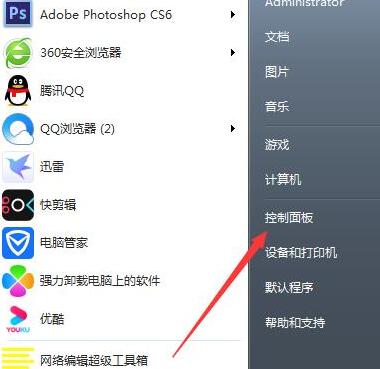
2.点击“电源选项”。
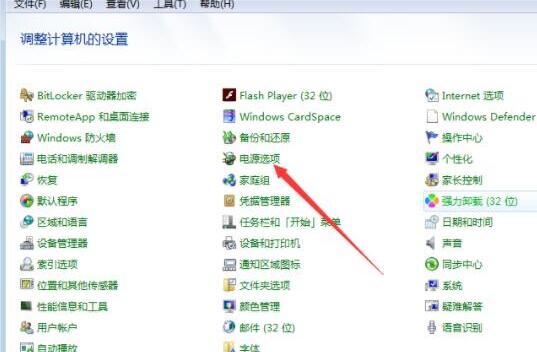
3.选取高性能电源计划,并点击右侧的更改计划设置。

4.点击“更改高级电源设置”。
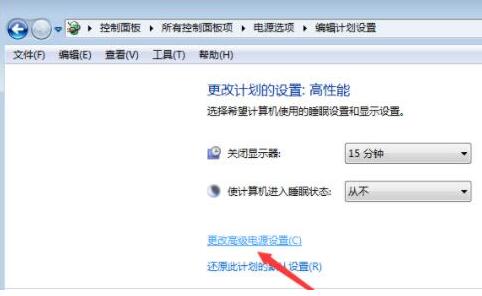
5.最后,将【Internet Explorer】和【无线适配器】设置为【最高性能】即可。

上面就是为大家分享的WIN7系统cpu玩游戏降频的解决技巧,一起来学习学习吧,相信是可以帮助到一些新用户的。